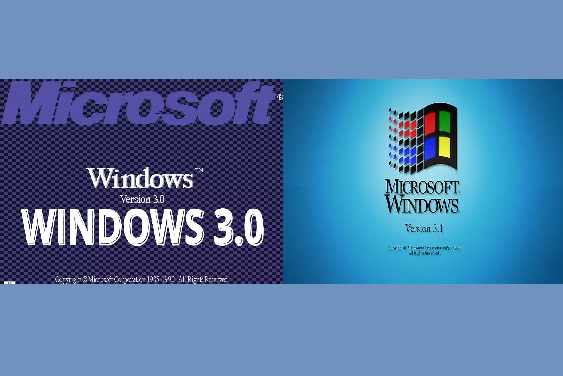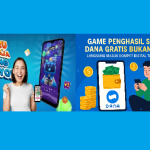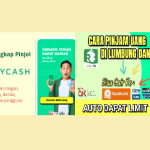Dirilis oleh Microsoft pada Mei 1990, Windows 3.0 merupakan salah satu sistem operasi pertama yang menawarkan antarmuka grafis yang lebih modern dan ramah pengguna dibandingkan versi sebelumnya. Bagi para penggemar komputer atau pengguna yang tertarik untuk memahami sejarah pengembangan Windows, Windows 3.0 merupakan titik awal yang menarik.
Pengantar Windows 3.0
Sistem operasi ini berjalan di MS-DOS, sehingga membutuhkan pengetahuan dasar tentang DOS untuk instalasi dan konfigurasi. Windows 3.0 juga memperkenalkan konsep “Program Manager” dan “File Manager”. Program Manager berfungsi sebagai titik navigasi utama untuk membuka dan mengelola aplikasi, sementara File Manager memungkinkan pengguna untuk menelusuri, menyalin, dan memindahkan berkas dengan cara intuitif yang jauh lebih mudah daripada menggunakan perintah DOS.
Persiapan Sebelum Penggunaan
Sebelum menggunakan Windows 3.0, beberapa persiapan harus dilakukan:
Gunakan MS-DOS
Periksa persyaratan perangkat keras
Cadangkan data penting
Langkah-langkah Menggunakan Windows 3.0
Masukkan disk instalasi ke drive A: (atau media yang sesuai).
Jalankan perintah setup.exe pada prompt DOS.
Ikuti petunjuk di layar, termasuk memilih direktori instalasi dan konfigurasi perangkat keras.
Setelah instalasi selesai, mulai ulang komputer Anda untuk memulai Windows 3.0.
Setelah dihidupkan ulang, Program Manager akan muncul, dari sana semua aplikasi dapat dijalankan melalui ikon atau menu.
Navigasi di Windows 3.0
Manajer Aplikasi: Ini adalah pusat kendali aplikasi, tempat Anda dapat membuka, menutup, dan mengelola program. Folder standar seperti “Aksesori” berisi aplikasi bawaan seperti Notepad, Kalkulator, Paintbrush, dan Terminal.
Manajer Berkas: Manajer Berkas memungkinkan Anda menelusuri, menyalin, memindahkan, dan menghapus berkas. Berkat antarmuka grafisnya, pengguna tidak perlu lagi menghafal perintah DOS.
Panel Kontrol: Windows 3.0 memperkenalkan Panel Kontrol, yang memudahkan konfigurasi perangkat keras dan perangkat lunak, seperti pengaturan keyboard, mouse, dan printer.
Tips dan Trik Untuk Windows 3.0
Pintasan keyboard: Banyak tugas dapat dipercepat menggunakan pintasan keyboard, seperti Alt + Tab untuk beralih antar aplikasi dan Alt + F4 untuk menutup program.
Jalankan aplikasi DOS: Windows 3.0 mendukung menjalankan program DOS di jendela, yang memungkinkan multitasking dengan mudah.
Sesuaikan tampilan: Pengguna dapat mengubah warna, ikon, dan tampilan jendela melalui Panel Kontrol, meskipun sistemnya secara keseluruhan sederhana.
Kesimpulan
Mempelajari Windows 3.0 bukan hanya perjalanan ke masa lalu, tetapi juga memberikan pemahaman mendalam tentang evolusi sistem operasi modern. Bagi penggemar komputer retro, bekerja dengan Windows 3.0 adalah pengalaman yang mengasyikkan, mengingatkan kita pada era awal komputer pribadi, ketika setiap klik ikon melambangkan inovasi baru yang mengasyikkan.
Windows 3.1 adalah salah satu sistem operasi legendaris yang dirilis oleh Microsoft pada tahun 1992. Versi ini menandai tonggak sejarah dalam perkembangan sistem operasi modern, menawarkan antarmuka grafis yang lebih ramah pengguna dibandingkan pendahulunya. Bahkan lebih dari tiga dekade kemudian, Windows 3.1 tetap menarik, baik dari segi sejarah maupun antarmuka pengguna dan fungsionalitasnya. Bagi siapa pun yang bernostalgia atau ingin memahami dasar-dasar sistem operasi klasik, artikel ini menawarkan panduan yang menarik.
Pengantar Windows 3.1
Windows 3.1 adalah penerus Windows 3.0 dan membawa banyak penyempurnaan. Sistem ini berjalan di MS-DOS dan menampilkan antarmuka grafis dengan ikon, jendela, dan menu. Salah satu inovasi terpenting adalah dukungan font TrueType, yang membuat Windows 3.1 sangat menarik untuk penerbitan desktop.
Windows 3.1 juga memperkenalkan Program Manager sebagai titik navigasi utama dan File Manager untuk mengelola berkas dan folder. Konsep-konsep ini menjadi dasar bagi versi-versi Windows selanjutnya.
Mempersiapkan Instalasi
Pada tahun 1990-an, Windows 3.1 didistribusikan dalam disket 3,5 inci. Kini, Anda dapat mencobanya menggunakan emulator seperti DOSBox atau PCem.
Langkah-langkah persiapan:
Gunakan DOSBox atau PCem.
Siapkan file instalasi sebagai file gambar (biasanya .img).
Pasang citra instalasi di emulator.
Jalankan instalasi melalui MS-DOS.
Setelah instalasi, Program Manager muncul, yang berfungsi sebagai titik awal.
Manajer Program
Program Manager adalah pusat kendali Windows 3.Semua aplikasi dan alat ditampilkan sebagai ikon yang dikelompokkan ke dalam Program Group.
Beberapa kelompok standar:
Utama: berisi alat sistem seperti Panel Kontrol, Manajer Berkas, dan Manajemen Printer.
Aksesori: berisi program seperti Notepad, Paintbrush, Calculator dan Terminal.
Permainan: klasik dengan permainan seperti Solitaire dan Minesweeper.
Untuk membuka program, klik dua kali ikonnya. Konsep ini menjadi dasar bagi menu Start di Windows 95.
Menggunakan File Manager
Sebelum Windows Explorer, File Manager digunakan untuk mengelola berkas dan folder. Drive dan direktori ditampilkan di sebelah kiri, dan isi folder ditampilkan di sebelah kanan.
Fungsi khas:
Buat folder baru
Salin, pindahkan atau hapus file
Mengubah atribut file (misalnya hanya-baca, tersembunyi)
Meskipun sederhana, File Manager adalah alat manajemen berkas yang efektif.
Panel Kontrol
Windows 3.1 menawarkan Panel Kontrol untuk berbagai pengaturan. Setiap fungsi diwakili oleh ikon kecil.
Opsi penting:
Tampilan: Ubah resolusi layar dan latar belakang
Keyboard: Sesuaikan kecepatan respons tombol
Mouse: Menyesuaikan kecepatan penunjuk dan perilaku klik
Printer: Tambahkan dan kelola printer
Kontrol sistemnya sederhana tetapi cukup fleksibel untuk memenuhi kebutuhan saat itu.
Aplikasi Bawaan
Keuntungan lain dari Windows 3.1 adalah aplikasi yang sudah terinstal:
Notepad: pengeditan teks sederhana
Tulis: editor teks ringan sebelum popularitas Microsoft Word
Kuas: program melukis sederhana yang masih ikonik hingga saat ini
Kalkulator: Kalkulator untuk aritmatika dasar
Meskipun sederhana, program ini memenuhi kebutuhan dasar pengguna.
Tips dan Trik
Untuk mendapatkan manfaat maksimal dari Windows 3.1:
Gunakan pintasan keyboard seperti Alt + Tab untuk beralih antar jendela
Karena keterbatasan RAM, hanya buka program yang diperlukan
Jelajahi aksesori, misalnya Terminal untuk komunikasi berbasis teks
Trik ini memastikan pengalaman pengguna yang lebih lancar.
Nostalgia dan Nilai Pendidikan
Meskipun Windows 3.1 praktis tidak lagi digunakan saat ini, ia menawarkan nilai edukasi yang signifikan. Ia menunjukkan bagaimana sistem operasi telah berevolusi dari antarmuka sederhana menjadi sistem modern yang kompleks. Windows 3.1 juga mengajarkan cara menggunakan sumber daya yang terbatas secara efisien.
Kesimpulan
Windows 3.1 meletakkan fondasi bagi sistem operasi grafis. Siapa pun yang familier dengan Program Manager, File Manager, Control Panel, dan aplikasi bawaannya pasti memahami awal mula antarmuka pengguna Windows modern.
Meskipun sudah ketinggalan zaman, mempelajari Windows 3.1 saat ini merupakan pengalaman unik, baik untuk nostalgia maupun untuk memahami sejarah digital. Dengan menggunakan emulator, Anda dapat menghidupkan kembali suasana tahun 1990-an, memberikan pengalaman yang tak terlupakan.